EXCEL求解线性规划问题
线性规划实验-Excel求解
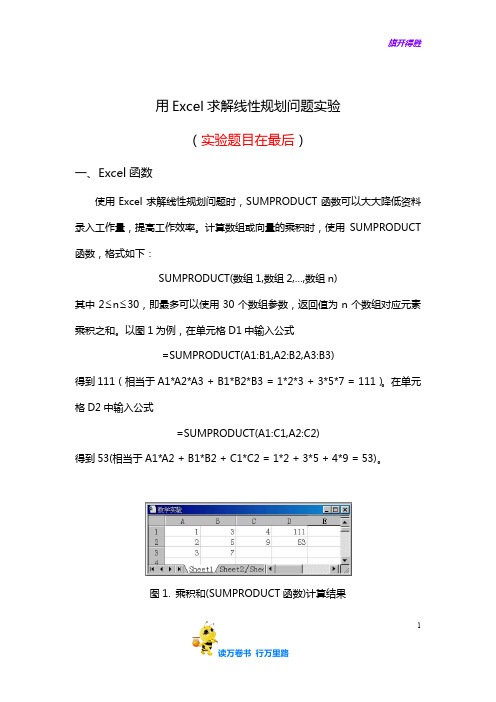
用Excel求解线性规划问题实验(实验题目在最后)一、Excel函数使用Excel求解线性规划问题时,SUMPRODUCT函数可以大大降低资料录入工作量,提高工作效率。
计算数组或向量的乘积时,使用SUMPRODUCT 函数,格式如下:SUMPRODUCT(数组1,数组2,…,数组n)其中2≤n≤30,即最多可以使用30个数组参数,返回值为n个数组对应元素乘积之和。
以图1为例,在单元格D1中输入公式=SUMPRODUCT(A1:B1,A2:B2,A3:B3)得到111(相当于A1*A2*A3 + B1*B2*B3 = 1*2*3 + 3*5*7 = 111)。
在单元格D2中输入公式=SUMPRODUCT(A1:C1,A2:C2)得到53(相当于A1*A2 + B1*B2 + C1*C2 = 1*2 + 3*5 + 4*9 = 53)。
图1. 乘积和(SUMPRODUCT函数)计算结果11二、求解实例1. 问题描述与模型建立某玩具厂生产猫和龟两种玩具,制造一个玩具猫可获利30元,制造一个玩具龟可获利20元。
制造一个猫需要2小时机工和1小时手工;制造一个龟需要1小时机工和1小时手工。
在一周内,机工不能超过100h ,手工不能超过80h ,猫的产量不能超过45个。
求产品的最佳生产量和最大利润。
设1x 为一周内猫的生产量,2x 为一周内龟的生产量。
可建立如下线性规划模型:⎪⎩⎪⎨⎧≤≤+≤++=458010022030max 1212121x x x x x x x g2. 数据录入(1)启动Excel ,建立如图2所示的Excel 工作表,输入系数矩阵A 到区域C2:D4;输入约束常数b 到区域F2:F4;输入目标系数到区域C5:D5。
(2)指定单元格C6和D6存储变量1x 和2x 的值,称之为可变单元格。
在可变单元格中输入数字1表示给定初始值121==x x ,但并非一定这样;若这两个单元格不输入内容,Excel 将按0处理,不影响求解。
怎么利用EXCEL求解线性规划

利用线性回归方法求解生产计划方法一:1、建立数学模型:①设变量:设生产拉盖式书桌x台,普通式书桌y台,可得最大利润②确定目标函数及约束条件目标函数:y=max+115P90x约束条件:200x .....................⑴+y10≤20x .....................⑵4≤+y16128x .....................⑶+y1015≤220yx ..........................⑷,≥2、在Excel中求解线性规划①首先,如图1所示,在Excel工作表格输入目标函数的系数、约束方程的系数和右端常数项:图1②将目标方程和约束条件的对应公式输入各单元格中F2=MMULT(B6:C6,F6:F7);F3=MMULT(B3:C3,F6:F7);F2=MMULT(B4:C4,F6:F7);F2=MMULT(B5:C5,F6:F7);出现图2样式:图2线性规划问题的电子表格模型建好后,即可利用“线性规划”功能进行求解。
选择“工具”→“规划求解”出现“规划求解参数”窗口,如图3所示:图3在该对话框中,目标单元格选择F2,问题类型选择“最大值”,可变单元格选择F6:F7,点击“添加”按钮,弹出“添加约束条件”窗口,如图4所示:图4根据所建模型,共有4个约束条件,针对约束(1):2002010≤+y x ,左端“单元格所引用位置”选择F3,右端“约束值”选择D3,符号类 型选择“<=”,同理继续添加约束(2)(3)(4),完成后选择“确定”,回到“规划求解参数”对话框,如5图所示:图5④点击“选项”按钮,弹出“规划求解选项”对话框,选择“采用线性模型”和“假定非负”两项,如图6所示:图6⑤点击“确定”→“求解”,选择“运算结果报告”“敏感性报告”“极限值报告”三项,最后点击“确定”,输出结果: 运算结果报告:敏感性报告:极限报告:方法二:1、建立数学模型设生产拉盖式书桌x 台,普通式书桌y 台,总利润为Z 元 确定目标函数及约束条件 目标函数:y x Z 90115max += 约束条件:⎪⎪⎩⎪⎪⎨⎧≥≤+≤+≤+0,22010151281642002010..y x y x y x y x t s 2、在Excel 中规划求解在Excel 中建立线性规划模型,如图1所示:图11)在E2中输入“=B2*B6+C2*C6”如图2所示,同理 E3=B3*B6+C3*C6E4=B4*B6+C4*C6B7=B5*B6+C5*C6图22)单击“工具”菜单下的“规划求解”,在弹出的“规划求解参数”对话框输入各项参数:✓目标单元格选择B7✓问题类型选择“最大值”✓可变单元选择B6:C6✓约束条件选择B6:C6≥0;E2:E4≤D2:D4参数设置完毕,如图3:图33)点击“选项”,弹出“规划求解选项”对话框,选择“采用线性模型”、“假定非负”和“显示迭代结果”,说明要求求解的问题是线性模型且所求的变量必须为非负,如图4所示:图44)点击“确定”→“求解”,选择“运算结果报告”“敏感性报告”“极限值报告”三项,最后点击“确定”,输出结果:运算结果报告:敏感性报告:极限值报告:。
用EXCEL解线性规划的步骤

1. 将目标函数系数放入一行
2. 将每个约束条件系数及常数项放入一行,所有约束系数及常数项成一矩阵
3. 将决策变量的初始值(全0或1)放入一列
4. 用函数SUMPRODUCT或MMULT(A1,A2)将目标 函数值放入一格:目标函数系数行与决策变量列的乘积
5. 用MMULT将每个约束条件系数行与决策变量列乘积放 入对应的常数项旁边格
6. 在工具栏选规划求解
7. 填好目标值所在格、决策变量(可变单元格)、约束条件
选项底下勾选采用线性模型
保存规划求解结果,包括运算结果、敏感性报告、极限值报告
最后结果
灵敏度分析
• 目标函数的系数
– 允许增加或减少的量:此范围内最优解不变 – 递减成本:最优解中等于0的变量,对应的 目标函数中的系数增加或减少多少,最优解 不再为0
• 约束条件右端常数项
– 阴影价格:约束右端常数项增加一个单位, 使得目标函数最优值增加的量 – 允许增加或减少的量:此范围内对应的阴影 价格不变
用EXCEL解线性规划的步骤
1. 2. 3.Biblioteka 4. 5. 6.– – – – – –
将目标函数系数放入一行 将每个约束条件系数及常数项放入一行,所有约束系数及常数 项成一矩阵 将决策变量的初始值(全0或1)放入一列 用函数MMULT(A1,A2)将目标函数值放入一格:目标函数 系数行与决策变量列的乘积(或者用SUMPRODUCT(A1,A2,…) 用MMULT将每个约束条件系数行与决策变量列乘积放入对应 的常数项旁边格 在工具栏选规划求解
利用Excel中的加载宏新加入的规划求解功能解决线性规划问题

利用Excel中的加载宏新加入的规划求解功能解决线性规划问题(郑来运PPT例1)
具体步骤如下:
1.打开Excel,单击“工具”弹出菜单,然后单击“加载宏”会出现如下画面:
选择“规划求解”点击确定,这样你的Excel就有了能解决线性规划问题的功能。
2.依次输入以下数据作为准备工作,如下图:图中用不同的色块表示约束条件和可变部分
3.在表中选中D2的位置然后点击函数,出现“插入函数”的弹出框后,选择”常用函数”中的”SUMPRODUCT”,
如下图所示。
点击确定后在弹出的对话框中array1选择B2:C2,在Array2中选择B6:C6,同时可以看到公式的生成。
用相同的方法让D3,D4,都相应填上公式
选中E6输入公式SUMPRODUCT(B5:C5,B6:C6)
4.单击“工具”选择“规划求解”设置目标单元格为E6,可变单元格为B6,C6,并添加约束条件,如下图
单击“求解”
选择保存规划求解结果,点击“确定”得到求解结果。
excel线性规划求解

To Calculate Total LHS, 選擇SUMPRODUCT
1 2
選定第一列範圍
選定第二列範圍
SUMPRODUCT(F6:G6,G3:G3)=F6*F3 + G6*G3
Then repeat the same steps for constraint #2 and #3
輸入Slack 公式
求最小值
1.輸入變數x1, x2的值所在的儲存格 2.『新增』限制式
1.輸入限制式左邊及右邊的儲存格 2.選擇適當的符號
左邊
右邊
1.選擇後之結果 2.按『新增』
1.此限制式表示 constraint #1and #2 2.再新增 constraint #3
Constraint #3的左邊,右邊及符號
1.前三項限制式(constraints#1,#2,#3) 2.選擇『選項』
新增 constraint #4: x1 >=0 constraint #5: x2 >=0
按『求解』後的結果
想將此圖轉貼於 EXCEL工作表上 1.選此按鈕 2.回到EXCEL
1.按貼上的按鈕或 『編輯』下的貼上, 即顯示圖案。 2. 將之移至適當位置
完成
线性规划求解
Linear Programming Problem
輸入公式Βιβλιοθήκη 列出EXCEL的求解方式: Min:Minimum Objective Value=F4*F3+G4*G3 LHS: Left Hand Side RHS: Right Hand Side Slack: RHS - LHS for “<=“ LHS- RHS for “>=“
EXCEL求解线性规划问题

约束右端值降低15时,目旳函数值旳变化量。
解:(1)最优解为x1=0, x2=12.4, x3=9.5
(2) x1旳目旳系数降低5,占允许降低旳百分比=5/∞=0%,x2 旳目旳系数增长4,占允许增长旳百分比=4/7.8=51.2%。
变化旳百分比和为51.2%,没有超出100%,所以最优解不变。
(3)第一资源约束右端值增长30,占允许增长旳30 /∞=0%, 第二资源约束右端值增长4 ,占允许增长旳4/15=26.7%,
•初值和终值分别指 单元格在此次求解 前旳数值和求解后 旳数值。
敏感性分析报告(1)
可变单元格中 • “单元格”指决策变量所在单元格旳地址 • “名字”是决策变量旳名称 • “终值”是决策变量旳终值,即最优值 • “递减成本”指最优解中档于0旳变量,相应旳目旳函数中旳系数
增长或降低多少,最优解不再为0 • “目旳式系数”目旳函数中旳系数,为已知条件 • “允许旳增量”与“允许旳减量”表达目旳函数中旳系数在增量
(1)引用旳类型
三种类型 :
相对引用、 绝对引用、混合引用
(2) 相对引用
格式: A3 、B6
使用相对引用后,系统将会记住建立公式旳单元格和被 引用旳单元格旳相对位置,在复制这个公式时,新旳公式单 元和被引用旳单元依然保持这种相对位置。
(3)绝对引用 格式:$a$3 $d$5
绝对引用是指被引用旳单元与引用旳公式单元旳位置 关系是绝正确,不论将这个公式复制到任何单元,公式所 引用旳还是原来单元格旳数据。
2) 在弹出旳对话框中旳“可用加载宏”列表框 中,选定待添加旳加载宏“规划求解”选项旁 旳复选框,然后单击“拟定”.单击“拟定” 后,“工具”菜单下就会出现一项“规划求解”
3. “规划求解”各参数设置
用Excel求解LP(线性规划)问题
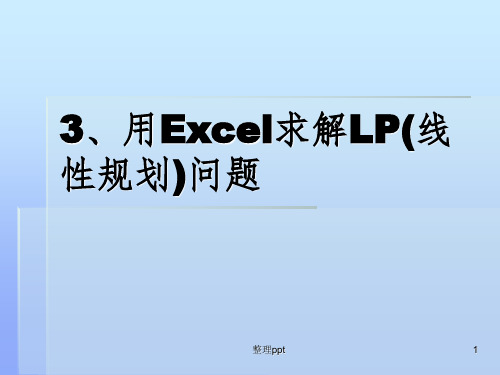
▪
x1 , x2 ≥ 0
整理ppt
3
2、输入系数:
输入系数
▪ 在单元格A2:D4中分
别输入两个不等式约 束的系数与常数项,在 单元格A5:B5中分别
输入目标函数的两个 系数,在单元格A1:B1
中任意输入两个数分 别作为决策变量x1,x2 的值(如右图,C列暂 空) 。
整理ppt
4
3、LP模型的EXCEL输入(两 种方法)
▪ 在C2单元格中输入“=A2*A$1+B2*B$1”,并复 制到C3、C4、C5中,使它们分别变为 “=A3*A$1+B3*B$1” 、“=A4*A$1+B4*B$1”和 “=A5*A$1+B5*B$1”。
整理ppt
5
利用EXCEL的SUMPRODUCT 函数进行计算
▪ sumproduct是求两个数组(矩阵)相乘的结果 ▪ 数组的输入: ▪ “选中所有的数组元
②在“可变单元格(B)”栏后的空白中 填入$A$1:$B$1;
整理ppt
8
③光标指向“约束”栏,按“添加”, 出现“添加约束”对话框(如下图),
对话框“改变约束”
▪ 依次填入约束关系,每输完一条,按“添加”, 输入所有约束条件后,按“确定”,
整理ppt
9
又退回到下图状态,在下图中可以选 “更改”、“删除”、“全部重设” 来编辑约束条件及其他设置。
3、用Excel求解LP(线 性规划)问题
整理ppt
1
1、检查是否加载了宏“规划求解”? 即查看Excel窗口的“工具”菜单下 是否有“规划求解”菜单条?
▪ 找到与你的微机中已
在机房中,这装的Office版本一致
一步骤已经为的Office安装盘。单
excel线性规划
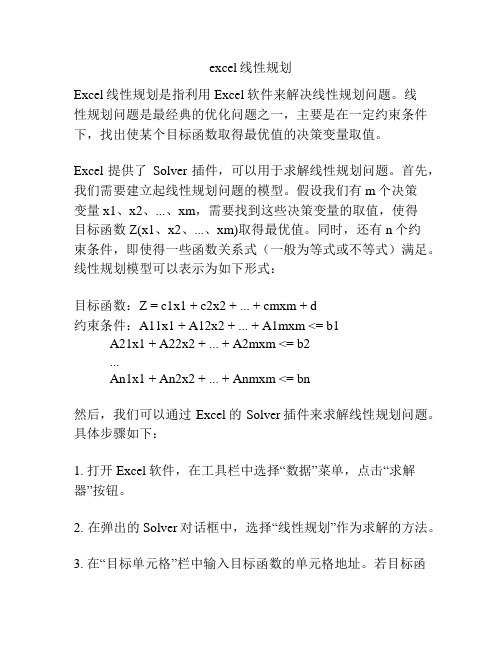
excel线性规划Excel线性规划是指利用Excel软件来解决线性规划问题。
线性规划问题是最经典的优化问题之一,主要是在一定约束条件下,找出使某个目标函数取得最优值的决策变量取值。
Excel提供了Solver插件,可以用于求解线性规划问题。
首先,我们需要建立起线性规划问题的模型。
假设我们有m个决策变量x1、x2、...、xm,需要找到这些决策变量的取值,使得目标函数Z(x1、x2、...、xm)取得最优值。
同时,还有n个约束条件,即使得一些函数关系式(一般为等式或不等式)满足。
线性规划模型可以表示为如下形式:目标函数:Z = c1x1 + c2x2 + ... + cmxm + d约束条件:A11x1 + A12x2 + ... + A1mxm <= b1A21x1 + A22x2 + ... + A2mxm <= b2...An1x1 + An2x2 + ... + Anmxm <= bn然后,我们可以通过Excel的Solver插件来求解线性规划问题。
具体步骤如下:1. 打开Excel软件,在工具栏中选择“数据”菜单,点击“求解器”按钮。
2. 在弹出的Solver对话框中,选择“线性规划”作为求解的方法。
3. 在“目标单元格”栏中输入目标函数的单元格地址。
若目标函数是在单元格C1中,则输入$C$1。
4. 在“变量单元格”栏中输入决策变量的单元格范围。
若决策变量是在范围B1:B5中,则输入$B$1:$B$5。
5. 在“约束条件”栏中,点击“添加”按钮,逐个输入约束条件。
每个约束条件包括“约束单元格”、“约束类型”和“约束值”三项。
若第一个约束条件是在单元格D1中,约束类型为“<=”,约束值为10,则输入$D$1<=10。
6. 在“求解方法”下拉菜单中,选择求解的方法。
常用的有“规划求解法”和“单纯形法”。
7. 点击“确定”按钮开始求解。
Solver会根据给定的目标函数和约束条件,寻找使目标函数取得最优值的决策变量取值。
- 1、下载文档前请自行甄别文档内容的完整性,平台不提供额外的编辑、内容补充、找答案等附加服务。
- 2、"仅部分预览"的文档,不可在线预览部分如存在完整性等问题,可反馈申请退款(可完整预览的文档不适用该条件!)。
- 3、如文档侵犯您的权益,请联系客服反馈,我们会尽快为您处理(人工客服工作时间:9:00-18:30)。
调用 ‘规划求解’ 模块
• 选择工具下拉菜单 • 选择规划求解选项(事先 需用Office安装盘安装规 划求解的功能)
填写目标单元格和可变单元格
• 出现规划求解参数对话框
– 在目标单元格中输入B14 – 在等于选择最大 – 在可变单元格中输入B12:C12 – 选择添加
在上图显示的界面中,需要输入目标单元格、可变单元格, 添加约束条件,另外还可能需要进行选项设置。
• 在工作表的顶部输入数据 • 确定每个决策变量所对应 的单元格位置 • 选择单元格输入公式,找 到目标函数的值 • 选择一个单元格输入公式, 计算每个约束条件左边的 值 • 选择一个单元格输入公式, 计算每个约束条件右边的 值
图中,规定B12、C12 为可变单元格
可变单元格存放决策变量的取值,可变单元格数目等于决策变量个数
• 问:如何安排话务员才能保证服务人数, 又使总成本最低?
• 解:这个问题实际上是一个成本效益平衡 问题。管理层在向客户提供满意服务水平 的同时要控制成本,因此必须寻找成本与 效益的平衡。由于每节工作时间为3小时, 一天被分为8班,每人连续工作3节,各班 时间安排如下表:
• 为了建立数学模型,对应于一般成本效益 平衡问题,我们首先必须明确包含的活动 数目,活动一个单位是对应于分派一个话 务员到该班次收,效益的水平对应于时段。 收益水平就是该时段里上下班的话务员数 目,各活动的单位效益贡献就是在该时间 内增加的在岗位话务员数目。我们给出下 列成本效益平衡问题参数表:
• 在工作表的顶部输入数据 • 确定每个决策变量所对应 的单元格位置 • 选择单束条件左边的 值 • 确定约束单元格输入公式, 计算每个约束条件右边的 值
在约束单元格中,需要填入计算约束函数值的公式。
建立数学公式(步骤五)
• 在工作表的顶部输入数据 • 确定每个决策变量所对应 的单元格位置 • 选择单元格输入公式,找 到目标函数的值 • 确定约束单元格输入公式, 计算每个约束条件左边的 值 • 确定约束单元格输入公式, 计算每个约束条件右边的 值
解:(1)最优解为x1=0, x2=12.4, x3=9.5 (2) x1的目标系数减少5,占允许减少的百分比=5/∞=0%,x2 的目标系数增加4,占允许增加的百分比=4/7.8=51.2%。 改变的百分比和为51.2%,没有超过100%,因此最优解不变。
(3)第一资源约束右端值增加30,占允许增加的30 /∞=0%, 第二资源约束右端值增加4 ,占允许增加的4/15=26.7%,
第三资源约束右端值减少15,占允许减少的15/50=30%。
改变的百分比和为56.7%,没有超过100%,因此影子价格仍然 有效。因此目标函数值改变量为
30 × 0 + 4 × 2.8 – 15 × 1.2=11.2 – 18= – 6.8
练习:话务员排班问题
• 某寻呼公司雇用了多名话务员工作,他们 每天工作3节,每节3小时,每节开始时间 为午夜、凌晨3点钟、凌晨6点钟,上午9点、 中午12点、下午3点、6点、9点,为方便话 务员上下班,管理层安排每位话务员每天 连续工作3节,根据调查,对于不同的时间, 由于业务量不同,需要的话务员的人数也 不相同,公司付的薪水也不相同,有关数 据见表。
保存求解结果
• 当求解结果对话框出现时,选 择保存规划求解结果。选择确 定。
运算结果报告
列出目标单元格和可变单 元格以及它们的初始值、 最终结果、约束条件和有 关约束条件的信息。 初值和终值分别指单元格 在本次求解前的数值和求 解后的数值。
敏感性分析报告(1)
可变单元格中 • “单元格”指决策变量所在单元格的地址 • “名字”是决策变量的名称 • “终值”是决策变量的终值,即最优值 • “递减成本”指最优解中等于0的变量,对应的目标函数中的系数 增加或减少多少,最优解不再为0 • “目标式系数”目标函数中的系数,为已知条件 • “允许的增量”与“允许的减量”表示目标函数中的系数在增量 与减量的变化范围内变化时,最优解保持不变(注:最优值发生 变化)
使用Excel进行求解
1.关于“规划求解”
2.如何加载“规划求解”
3. “规划求解”各参数设置
4. “规划求解”步骤
5. 利用“规划求解”解线性规划问题
2.如何加载“规划求解”
1) 在“工具”菜单上,单击“加载宏”
2) 在弹出的对话框中的“可用加载宏”列表框 中,选定待添加的加载宏“规划求解”选项旁 的复选框,然后单击“确定”.单击“确定” 后,“工具”菜单下就会出现一项“规划求解”
建立数学公式(步骤三)
• 在工作表的顶部输入数据 • 确定每个决策变量所对应 的单元格位置 • 选择单元格输入公式,找 到目标函数的值 • 确定约束单元格输入公式, 计算每个约束条件左边的 值 • 确定约束单元格输入公式, 计算每个约束条件右边的 值
在目标单元格中,需要填入计算目标函数值的公式。
建立数学公式(步骤四)
添加约束
• 在添加约束对话框中,在 单元格引用位置中输入 B17,选择<=,在约束值 中输入D17。选择添加 • 第三个条件添加完毕后, 选择确定 • 当规划求解参数对话框重 新出现时,选择选项
“选项”设置
• 当选项对话框出现时,选 择假设非负。选择确定
用Excel求解
• 出现规划求解参数对话框, 选择求解。
• 在工作表的顶部输入数据 • 确定每个决策变量所对应 的单元格位置 • 选择单元格输入公式,找 到目标函数的值 • 确定约束单元格输入公式, 计算每个约束条件左边的 值 • 确定约束单元格输入公式, 可采用 ‘复制粘贴’ 或 ‘直 计算每个约束条件右边的接输入’ 的方式导入数据。 值
建立数学公式(步骤二)
(2)约束右端值b同时变动的百分之百法则: 同时改变几个或所有函数约束的约束右端值,如果这些变动的幅 度不大,那么可以用影子价格预测变动产生的影响。为了判别这些 变动的幅度是否允许,计算每一变动占同方向可容许变动范围的百 分比,如果所有的百分比之和不超过百分之一百,那么影子价格还 是有效的;如果所有的百分比之和超过百分之一百,那就无法确定 影子价格是否有效。
敏感性分析报告(2)
约束单元格 • “单元格”指约束条件左边所在单元格的地址 • “名字”是约束条件左边的名称 • “终值”是约束条件左边的值 • “阴影价格”指约束条件右边增加或减少一个单位,目标函 数值增加或减少的数量 • “约束的限制值”指约束条件右边的值,为已知条件 • “允许的增量,减量”表示约束条件右边在允许的范围内变 化时,影子价格不变,即约束条件右边的值每增加1个单位, 目标函数值的增加仍然为影子价格的大小。因此,右端项在 一定范围内变化时,影子价格不变,目标函数值的变动等于 右端项变动值乘以影子价格
(2)命名工作表 或
(3)Format / sheet Rename 对话框
(4)键入工作表名
显示Rename sheet
2、工作表 Excel-2003 256列 65535 行
Excel-2007 16384列 1048576行 3、向单元格中输入数据 常数:不能改变的文字或其它数据 公式:输入到单元格中的数字值,或返回数字值的表达式。 4、进行计算
一个简单的例子
• 某工厂计划生产两种产品,利润分别为2和3,已知生 产单位产品所需的设备台时和A、B两种原材料的消耗, 如表
设备 原材料A 原材料B
产品1 1 4 0
产品2 2 0 4
8台时 16KG 12KG
• 目标是不超过资源限制的情况下,确定两产品产量, 得到最大利润。
建立数学公式(步骤一)
第五章 利用EXCEL求解线性规划问题 目的:
建立线性规划问题的模型
利用EXCEL求解线性规划问题
分析运算结果(敏感性分析)
一、EXCEL 基本知识
功能: 存储信息、进行计算、排序数据、用图或表的形 式显示数据、规划求解、财会分析、概率与统计分析等 等
1、命名工作表
(1)激活工作表1,单击sheet 1 标签
3. “规划求解”各参数设置
单击“规划求解”按钮,将会出现以下规划求 解参数设置对话框
• 单击“添加”,显示添加约束对话框
• 选项:显示”规划求解选项”对话框.在其中可 以加载或保存规划求解模型,并对规划求解过 程的高级属性进行控制
线性规划求解步骤:
1. 确定目标函数系数存放单元格,并在这些单元格中输入目标 函数系数。 2. 确定决策变量存放单元格,并任意输入一组数据; 3. 确定约束条件中左端项系数存放单元格,并输入约束条件左 端项系数; 4. 在约束条件左端项系数存放单元格右边的单元格中输入约束 条件左端项的计算公式,计算出约束条件左端项对应于目前决 策变量的函数值。 5. 在步骤4的的数据右边输入约束条件中右端项(即常数项) 6. 确定目标函数值存放单元格,并在该单元格中输入目标函数 值电容计算公式。
2012年12月管理创新实验班期末考试题
已知一个线性规划问题的灵敏度分析报告如下 变动单元格
单元格 $B$9 $C$9 $D$9 变量名 最终值 x1 x2 x3 0 12.4 9.5 减少成本 -2.8 0 0 目标系数 6 9 12 允许增加 值 2.8 7.8 2.6 允许减少 值 1E+30 3.4 1.5
极限值报告解释
列出目标单元格和可变单元格以及它们的数值、上下限和目标 值。含有整数约束条件的模型不能生成本报告。其中,下限是 在满足约束条件和保持其它可变单元格数值不变的情况下,某 个可变单元格可以取到的最小值。上限是在这种情况下可以取 到的最大值。
延伸
下面对目标系数同时变动以及约束右端值同时变动的情况分别作延伸。 (1)目标系数c同时变动的百分之百法则: 如果目标函数系数同时变动,计算出每一系数变动量占该系数同方向 可容许变动范围的百分比,而后将各个系数的变动百分比相加,如果 所得的和不超过百分之一百,最优解不会改变;如果超过百分之一百, 则不能确定最优解是否改变。
